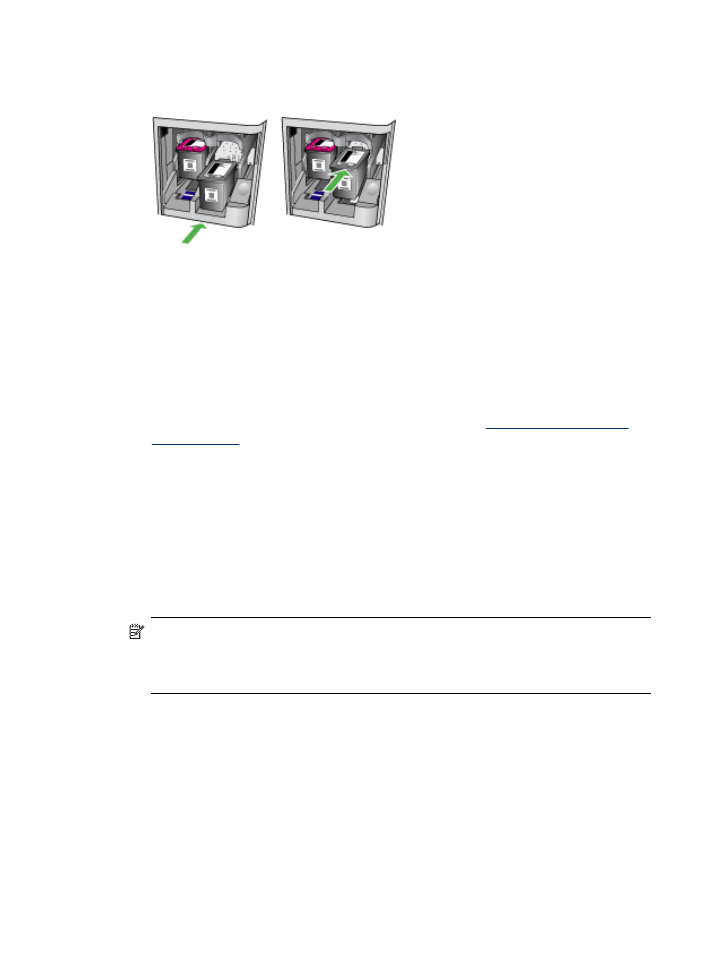
Wyrównywanie wkładów atramentowych
Urządzenie HP All-in-One wyświetla monit o potrzebie wyrównania wkładów
atramentowych po ich założeniu lub wymianie. Wkłady atramentowe zawsze można
wyrównać przy użyciu przycisków na panelu sterowania lub za pomocą
oprogramowania do obsługi urządzenia. Wyrównanie wkładów atramentowych
pozwala uzyskać wysoką jakość wydruku.
Uwaga Jeśli zainstalowany zostanie wkład, który został dopiero wyjęty,
urządzenie nie zgłosi potrzeby wyrównania wkładów atramentowych. Urządzenie
pamięta wartości wyrównania dla tego wkładu atramentowego, nie ma więc
potrzeby ponownego wyrównywania wkładów.
Korzystanie z pojemników z tuszem
129
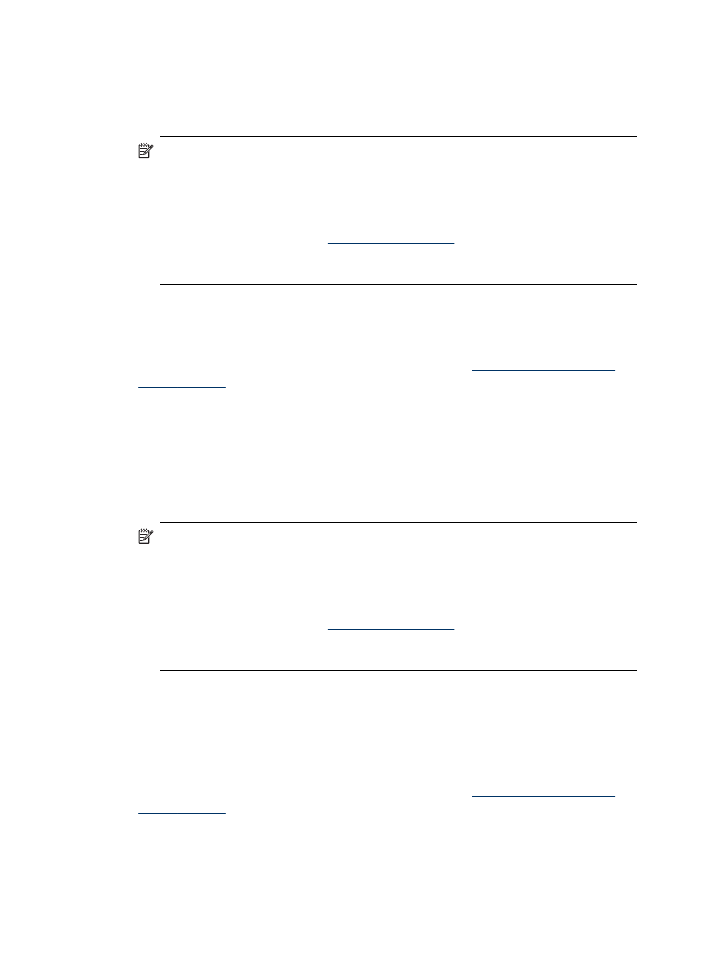
Wyrównywanie wkładów atramentowych za pomocą przycisków na panelu
sterowania urządzenia po wyświetleniu komunikatu
1. Upewnij się, że w zasobniku wejściowym została umieszczona czysta, biała kartka
papieru formatu Letter lub A4 i naciśnij przycisk OK.
Uwaga Wyrównanie wkładów nie powiedzie się, jeśli w podajniku znajduje się
kolorowy papier. Włóż do podajnika zwykły, czysty i niezadrukowany papier,
a następnie spróbuj ponownie wyrównać wkłady.
Jeśli wyrównywanie znowu nie powiedzie się, możliwe, że uszkodzeniu uległ
czujnik lub kaseta z tuszem. Skontaktuj się z punktem obsługi klientów
firmy HP. Przejdź do części
www.hp.com/support
. Jeśli pojawi się monit
z zapytaniem, wybierz kraj/region, a następnie kliknij opcję Contact HP
(Skontaktuj się z HP), aby uzyskać informacje o pomocy technicznej.
Urządzenie HP All-in-One drukuje stronę wyrównania wkładów atramentowych.
2. Ułóż stronę wyrównania wkładów atramentowych w prawym przednim rogu szyby
skanera zadrukowaną stroną do dołu (górna krawędź arkusza powinna zostać
wyrównana względem prawej krawędzi szyby skanera), a następnie naciśnij
przycisk OK. Aby uzyskać więcej informacji, zob. część
Ładowanie oryginału na
szybę skanera
.
Urządzenie HP All-in-One wyrówna wkłady atramentowe. Arkusz wyrównania
wkładu należy wyrzucić lub zostawić do ponownego zadrukowania.
Wyrównywanie wkładów za pomocą przycisków na panelu sterowania
urządzenia w dowolnym momencie
1. Do zasobnika wejściowego załaduj kartkę czystego, białego papieru formatu
Letter, A4 lub Legal.
Uwaga Wyrównanie wkładów nie powiedzie się, jeśli w podajniku znajduje się
kolorowy papier. Włóż do podajnika zwykły, czysty i niezadrukowany papier,
a następnie spróbuj ponownie wyrównać wkłady.
Jeśli wyrównywanie znowu nie powiedzie się, możliwe, że uszkodzeniu uległ
czujnik lub kaseta z tuszem. Skontaktuj się z punktem obsługi klientów
firmy HP. Przejdź do części
www.hp.com/support
. Jeśli pojawi się monit
z zapytaniem, wybierz kraj/region, a następnie kliknij opcję Contact HP
(Skontaktuj się z HP), aby uzyskać informacje o pomocy technicznej.
2. Naciśnij przycisk Ustawienia.
3. Wybierz opcję Tools (Narzędzia), a następnie opcję Wyrównaj wkład.
Urządzenie HP All-in-One drukuje stronę wyrównania wkładów atramentowych.
4. Ułóż stronę wyrównania wkładów atramentowych w prawym przednim rogu szyby
skanera zadrukowaną stroną do dołu (górna krawędź arkusza powinna zostać
wyrównana względem prawej krawędzi szyby skanera), a następnie naciśnij
przycisk OK. Aby uzyskać więcej informacji, zob. część
Ładowanie oryginału na
szybę skanera
.
Urządzenie HP All-in-One wyrówna wkłady atramentowe. Arkusz wyrównania
wkładu należy wyrzucić lub zostawić do ponownego zadrukowania.
Rozdział 8
130
Konserwacja i rozwiązywanie problemów
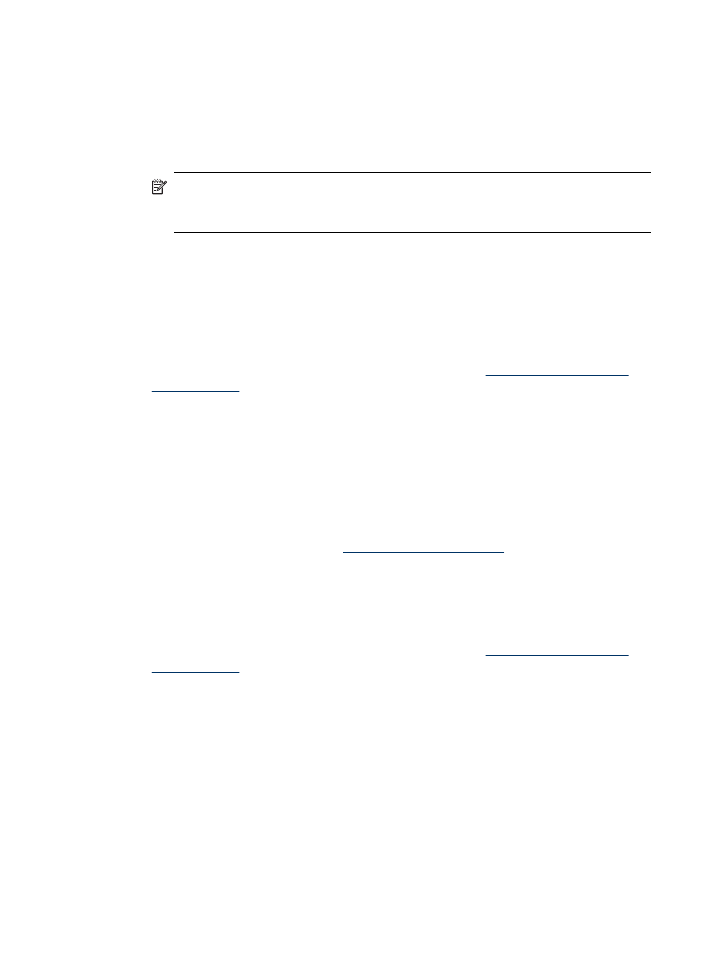
Wyrównywanie wkładów atramentowych za pomocą oprogramowania
Oprogramowanie HP Photosmart (Windows)
1. Do zasobnika wejściowego załaduj kartkę czystego, białego papieru formatu
Letter, A4 lub Legal.
2. W programie Centrum obsługi HP kliknij menu Ustawienia, wskaż polecenie
Ustawienia drukowania i kliknij polecenie Printer Toolbox.
Uwaga W oknie dialogowym Właściwości drukowania można również
otworzyć aplikację Zestaw narzędzi do drukowania. W oknie dialogowym
Właściwości drukowania kliknij kartę Usługi, a następnie Serwis urządzenia.
Zostanie wyświetlone okno Zestaw narzędzi do drukowania.
3. Kliknij kartę Obsługa urządzenia.
4. Kliknij opcję Wyrównaj wkłady atramentowe.
Urządzenie HP All-in-One drukuje stronę wyrównania wkładów atramentowych.
5. Ułóż stronę wyrównania wkładów atramentowych w prawym przednim rogu szyby
skanera zadrukowaną stroną do dołu (górna krawędź arkusza powinna zostać
wyrównana względem prawej krawędzi szyby skanera), a następnie naciśnij
przycisk OK. Aby uzyskać więcej informacji, zob. część
Ładowanie oryginału na
szybę skanera
.
Urządzenie HP All-in-One wyrówna wkłady atramentowe. Arkusz wyrównania
wkładu należy wyrzucić lub zostawić do ponownego zadrukowania.
Wyrównywanie wkładów atramentowych za pomocą oprogramowania HP
Photosmart Studio (Mac OS)
1. Do zasobnika wejściowego załaduj kartkę czystego, białego papieru formatu
Letter, A4 lub Legal.
2. HP Printer Utility (Mac OS): Otwórz program HP Printer Utility. Aby uzyskać
więcej informacji, zobacz część
HP Printer Utility (Mac OS)
. Kliknij przycisk Align
(Wyrównaj), a następnie postępuj zgodnie z instrukcjami wyświetlanymi na ekranie.
Urządzenie HP All-in-One drukuje stronę wyrównania wkładów atramentowych.
3. Ułóż stronę wyrównania wkładów atramentowych w prawym przednim rogu szyby
skanera zadrukowaną stroną do dołu (górna krawędź arkusza powinna zostać
wyrównana względem prawej krawędzi szyby skanera), a następnie naciśnij
przycisk OK. Aby uzyskać więcej informacji, zob. część
Ładowanie oryginału na
szybę skanera
.
Urządzenie HP All-in-One wyrówna wkłady atramentowe. Arkusz wyrównania
wkładu należy wyrzucić lub zostawić do ponownego zadrukowania.